Ændring af forbindelsestilstand
Du kan skifte forbindelsesindstilling eller ændre netværksnavnet (SSID) og andre indstillinger på printeren.
Førstegangsforbindelse til printeren kræver opsætning. Vend tilbage til programsoftwaren, og foretag opsætningen af printeren.
-
Vælg
 (HJEM (HOME)) på printeren.
(HJEM (HOME)) på printeren. -
Tryk på
 (Netværk (Network)).
(Netværk (Network)).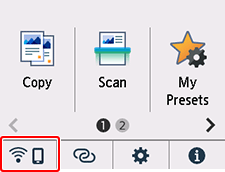
 Bemærk
Bemærk- Hvis administratortilstanden er aktiveret, vises indstillingsskærmbilledet muligvis ikke for standardbrugere. Spørg din netværksadministrator om opsætningen.
-
Tryk på den ønskede forbindelsestilstand, og fortsæt med opsætningen.
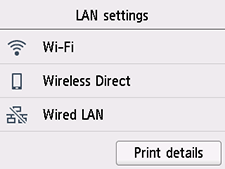
Når Wi-Fi er valgt
Tryk på Opsæt Wi-Fi (Wi-Fi setup) på skærmbilledet Wi-Fi, og vælg derefter en Wi-Fi-opsætningsmetode.
Når Kabel-LAN (Wired LAN) er valgt
Tryk på Aktiver/deaktiver kabel-LAN (Enable/disable Wired LAN) > Aktiver (Enable).
Slut printeren og netværksenheden (router osv.) til et Ethernet-kabel.
Ved ændring af indstillinger for Direkte forbindelse
Vælg ![]() (HJEM (HOME)), og tryk derefter på
(HJEM (HOME)), og tryk derefter på ![]() (Netværk (Network)) nederst til venstre på skærmen > Trådløs direkte (Wireless Direct).
(Netværk (Network)) nederst til venstre på skærmen > Trådløs direkte (Wireless Direct).
På skærmbilledet Indstill. for trådløs direkte (Wireless Direct settings) skal du trykke på Skift netværksnavn (SSID) (Change network name (SSID)), Skift adgangskode (Change password) eller 2,4 GHz/5 GHz switch (2.4GHz/5GHz Switch) og derefter skifte netværksnavnet (SSID), adgangskoden eller frekvensbåndet.
 Bemærk
Bemærk
- Hvis administratortilstanden er aktiveret, vises indstillingsskærmbilledet muligvis ikke for standardbrugere. Spørg din netværksadministrator om opsætningen.
- Trådløs direkte slutter en enhed (f.eks. en computer) til printeren med 2,4 GHz.
For at oprette forbindelse med 5 GHz skal du trykke på 5 GHz (5GHz) på skærmbilledet 2,4 GHz/5 GHz switch (2.4GHz/5GHz Switch).
Denne printer understøtter muligvis ikke Trådløs direkte med brug af 5 GHz-båndet. Det afhænger af dit land eller område.

